我们在打开电脑的时候,最讨厌的就是一直弹出的广告,点击关闭就要费时费力的,想要彻底关闭,该怎么操作呢?今天就跟大家介绍一下如何彻底关闭win10电脑中的弹窗广告的具体操作步骤。
方法一
-
1. 当电脑中显示出弹窗广告的时候,先不要关闭,按键盘上的Ctrl alt delete组合键,在打开的菜单中,选择任务管理器选项。在左上方点击“进程”选项,在打开的进程列表中,找到广告名,右键,在打开的菜单中,选择“打开文件所在位置”的选项;
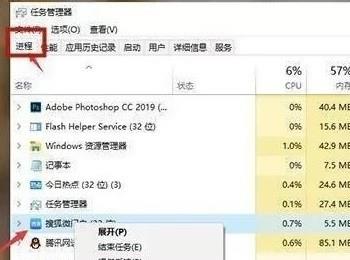
-
2. 然后将广告名的格式后面加上“.bak”然后复制全称,接下来,在页面右键,选择新建文本文档,把复制的名称粘贴上,此时该文本文档就会变成一个伪广告。就不会再弹出来了。
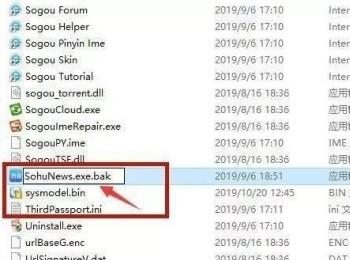
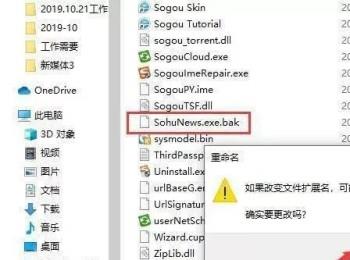
方法二
-
1. 找到桌面上的“此电脑”图标,右键,在打开的菜单中,选择“管理”选项,进入计算机管理页面后,在左侧的“系统工具”下,依次点击“任务计划程序”—“任务计划程序库”,将右侧所有选项全部设置为“禁用”即可。
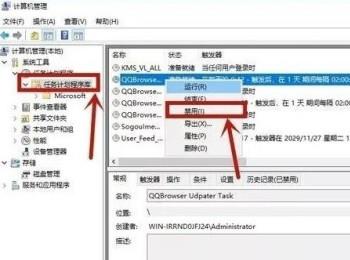
方法三
-
1. 在左下方的小娜搜索框中,输入“internet选项”,点击打开,然后在弹出的窗口中,上方切换到“隐私”选项下,点击右侧的“设置”按钮。
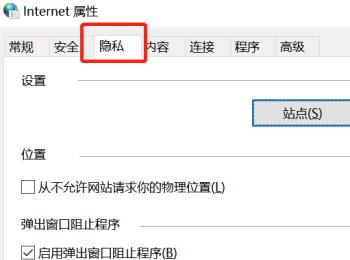
-
2. 在弹出的窗口中,勾选上下方的“阻止弹出窗口时显示通知栏”选项,并将“阻止级别”设置成“中”最后点击确定即可。
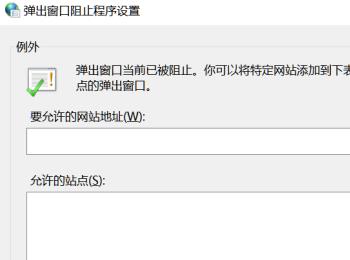
-
以上就是如何彻底关闭win10电脑中的弹窗广告的具体操作步骤。
